Clock_watchdog_timeout Pogreška uzroka i rješenja

- 2470
- 290
- Miss Kirk Mante
Postoji ogroman broj različitih pogrešaka u radu Windows operativnog sustava, koje su uključene u kategoriju "kritičnih problema" koji prekidaju cjeloviti rad računala. "Plavi ekran smrti" (aka BSOD) dugo je postao određena posjetnica prozora, neprestano zbunjujući korisnike, jer većina njih jednostavno nema određene uzroke pojave, odnosno načine rješavanja. Jedno od najtežih rješenja je pogreška s tekstom "schow_watchdog_timeout" koji se javlja na računalima s operativnim sustavom Windows 10 na brodu. I o tome koji su razlozi njegove pojave i kako se može riješiti, a o njima će se raspravljati u ovom članku.

Metodologija za ispravljanje pogreške schow_watchdog_timeout.
Razlozi i odluka
Složenost problema koji se razmatra leži u nedostatku reference na određenu radnju. "Sat_watchdog_timeout" može se pojaviti u gotovo u bilo koje vrijeme korištenja mogućnosti operativnog sustava, na primjer, tijekom zastoja prilikom otvaranja softvera ili prilikom povezivanja vanjskih uređaja s računalom. Zbog toga je izuzetno teško odrediti raspon mogućih razloga i uzeti sve određene manipulacije usmjerene na uklanjanje odlaska sustava u hitni način rada. Na temelju postojeće prakse, može se razlikovati nekoliko mogućih razloga na koje bi prvo trebalo obratiti pažnju, naime:
- "Ubrzanje procesora". Pokušajte barem privremeno napustiti overclocking i vratiti ispravne vrijednosti procesoru.
- "Sukob između komponenti". Na primjer, zabilježeni su u praksi slučajevi "nedosljednosti" rada diskretne i izgrađene grafičke kartice.
- "Ram djeluje nestabilno".
- "Korištena odredba za pokretanje je zastarjela, radi s pogreškama ili je nespojiva s korištenim komponentama i operativnim sustavom u cjelini".
- "Virusni softver negativno utječe na integritet operativnog sustava".
- "Netočan rad krutog diska ili čvrstog pogona".
Kao što se može vidjeti s ovog popisa, uzročni odnos ima standardizirani tip za većinu predstavnika "BSOD". No, kao što je već spomenuto na početku članka, "scow_watchdog_timeout" očituje se nasumično, što vam ne omogućuje da odmah odredite postupak za primjenu preporuka koje će biti opisane u nastavku.
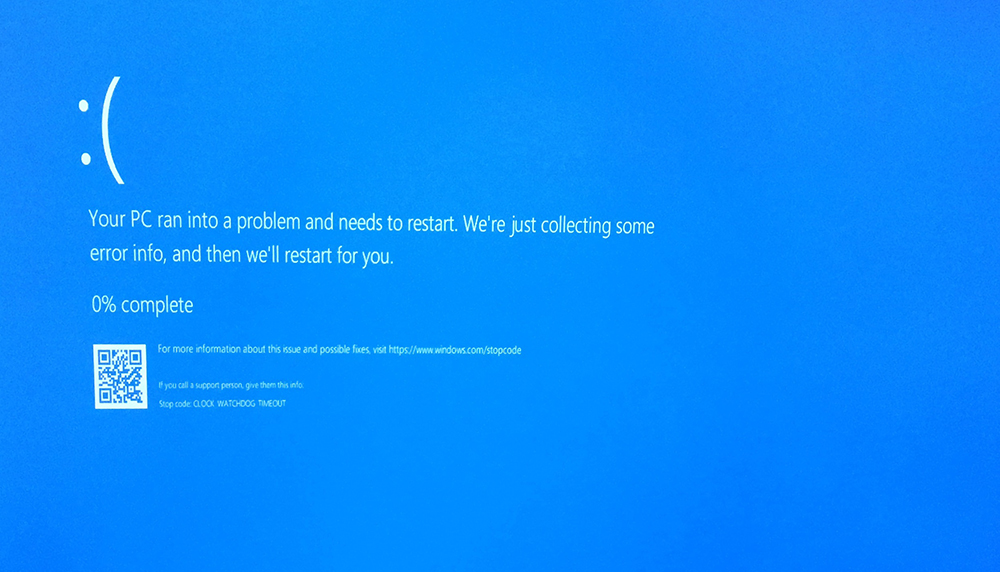
Stoga, pokušajte koristiti sve u kombinaciji s stalnim ponovnim pokretanjem računala, kako biste ga pokušali prisiliti da ponovno dobije pogrešku, jer je moguće da se može „razviti ili degradirati“ u jednostavniji kôd, s razumljivim naznakom o. krivac. Dakle, preporuke su sljedeći prikaz: kao savjet, prije nego što nastavite s određenim radnjama, pobrinite se za stvaranje medija za utovar s Windows slikom ili bilo kojim Livecd. Takvo osiguranje neće biti suvišno.
- Ako se procesor ubrza, vratite svoje prethodno stanje.
- Resetirajte konfiguraciju BIOS -a na zadanu vrijednost, za ovo:
- Ponovno učitajte računalo i u vrijeme učitavanja pritisnite gumb koji imate za unos BIOS -a. U većini slučajeva to je DEL, F2, F12, Tab, sve ovisi o proizvođaču vaše matične ploče i BIOS verziji.
- Slatki dostupne kartice (ako ih ima) i pronađite "Izlaz".
- Posljednja točka bit će parametar "Postavljanje zadanih postavljanja učitavanja", kliknite na njega i potvrdite izbor pritiskom na gumb "U redu".
- Pričekajte da se računalo ponovno pokrene i provjerite performanse operativnog sustava.
U nekim zastarjelim verzijama BIOS -a, traženi parametar može imati naziv "optimizirani učitavanje zadanih postavki" i nalazi se u drugom stupcu, ali značenje je isto. Alternativna opcija je zatvaranje skakača ili ponovno ugraditi bateriju. Također se mora imati na umu da u nekim slučajevima ažuriranje BIOS -a pomaže u rješavanju problema, ali ovaj postupak trebate pristupiti s određenim oprezom, a bez prisutnosti vještina potrebnih za to, ne biste trebali preuzeti ovu opciju.
- Ako imate laptop s dvije grafičke kartice (izgrađene -in i diskretno), pokušajte isključiti ugrađeni -in i provjerite je li sačuvana pogreška. To se može postići u BIOS -u ili u specijaliziranom softveru, koji se isporučuje od proizvođača, na primjer, za NVIDIA to se može učiniti pomoću uslužnog programa NVIDIA CENTRAL CENTER - "3D parametri".
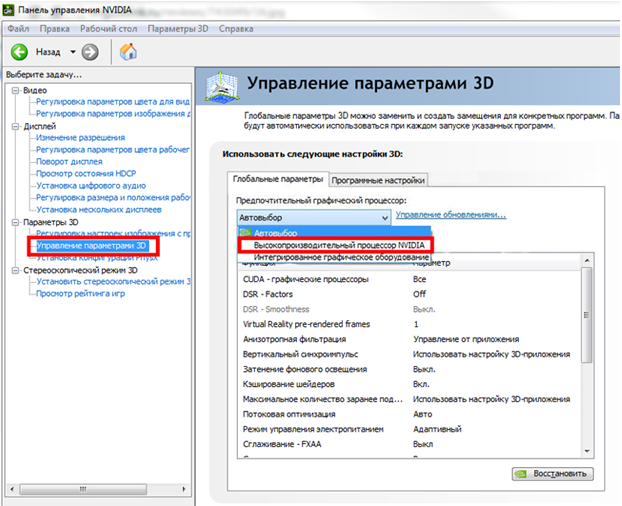
- Izvršite sveobuhvatnu provjeru instaliranih verzija softverskih upravljačkih programa, posebno ako je pojava pogreške prethodila instalacija novih komponenti ili ažuriranje operativnog sustava.
- Izvršite cjelovito skeniranje operativnog sustava za prisustvo virusne aktivnosti. Za provjeru trebali biste koristiti provjerene komunalije koje dugo drže kvalitetnu traku - ovo je "DR.Web Cureit "," Alat za uklanjanje virusa Kaspersky "," AdwCleaner "," MalwareBytes ". Kao opcija možete provesti malo više vremena i koristiti ih u gomili.
- Provjerite integritet komponenti sustava Windows. Za ovo:
- Kliknite kombinaciju ključa "Win+S" i unesite "CMD.Exe ".
- Klikom na desni mišji gumb na pronađenom rezultatu otvorite opcije pokretanja i odaberite "Početak u ime administratora".
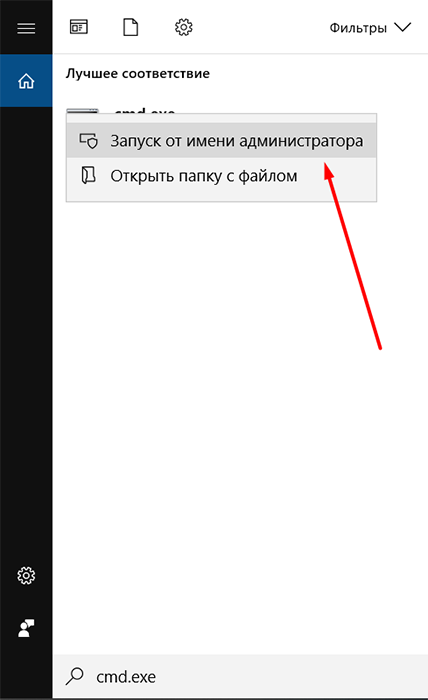
- U naredbeni redak unesite naredbu "SFC/Scannow" i kliknite gumb "Enter" da biste izvršili.
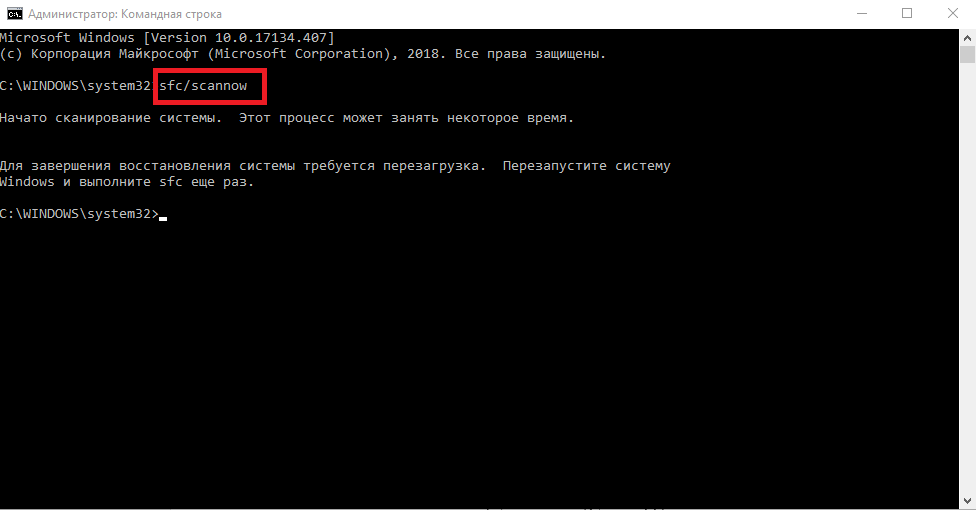
- Pričekajte skeniranje i slijedite primljene upute.
- Pokušajte privremeno izbrisati instalirani antivirusni softver. Možda blokira ili sprječava ispravan rad bilo koje komponente.
- Pokušajte onemogućiti Windows vatrozid iz istog razloga.
- Uklonite sve aplikacije koje stvaraju virtualne uređaje za vaš rad, na primjer, dobro poznati alati za demon i uklonite slike koje je stvorio.
- Provjerite stanje tvrdog diska ili čvrstog pogona s uslužnim programom "CHKDSK" i programom Victoria.
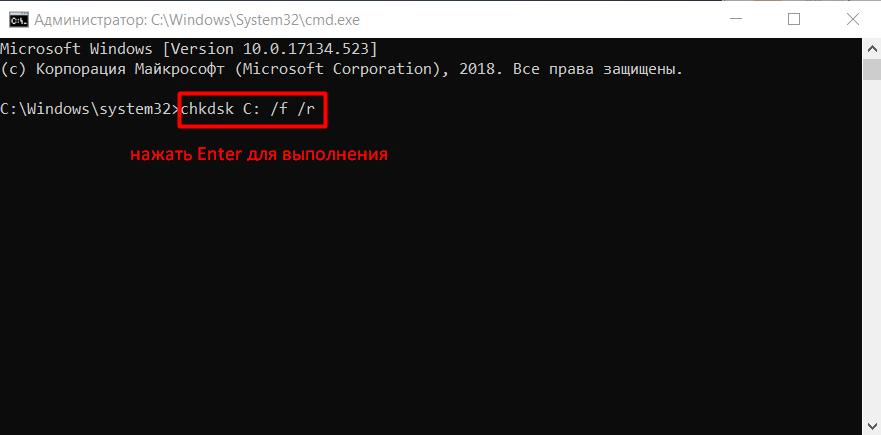
- Testirajte rad RAM -a. Kao alat za testiranje, možete koristiti standardne Windows alate - ovo je uslužni program "Provjera memorije" ili možete koristiti popularnu opciju sa specijaliziranim uslužnim programom "MemTest86".
Treba imati na umu da je test RAM -a događaj koji se može pružiti dugim satima (obično vrijeme ispitivanja je od 4 do 8 sati). Stoga ćete morati osigurati neprekidno ispitivanje/testiranje. Ako pozitivan rezultat nije bio moguć, odredite datum kada se pogreška nije počela pokazivati i niste uzeli manipulacije s Windowsom i, koristeći funkcionalnost "restauracije sustava", Windows za povratak konfiguracije.
Zaključak
Gornje jedanaest točaka najočitiji su razlozi za pojavu "schow_watchdog_timeout", ali, kao što je već opetovano napomenuto, dotična pogreška ponekad je atipična razloga. Uzimajući to u obzir, budite spremni provesti detaljniju studiju rada vašeg računala s provjerom komponenti zbog nedostatka pregrijavanja, prašnjave, ispravnosti napajanja i kompatibilnosti spojene opreme.
- « Kako popraviti pogrešku kvara za provjeru sigurnosti kernela u sustavu Windows 10
- Kako popraviti pogrešku 0xc000014c koja se javlja kada se Windows OS učita »

